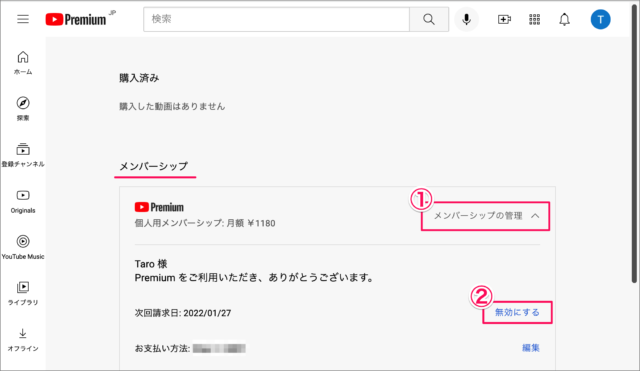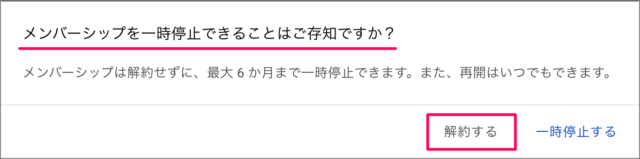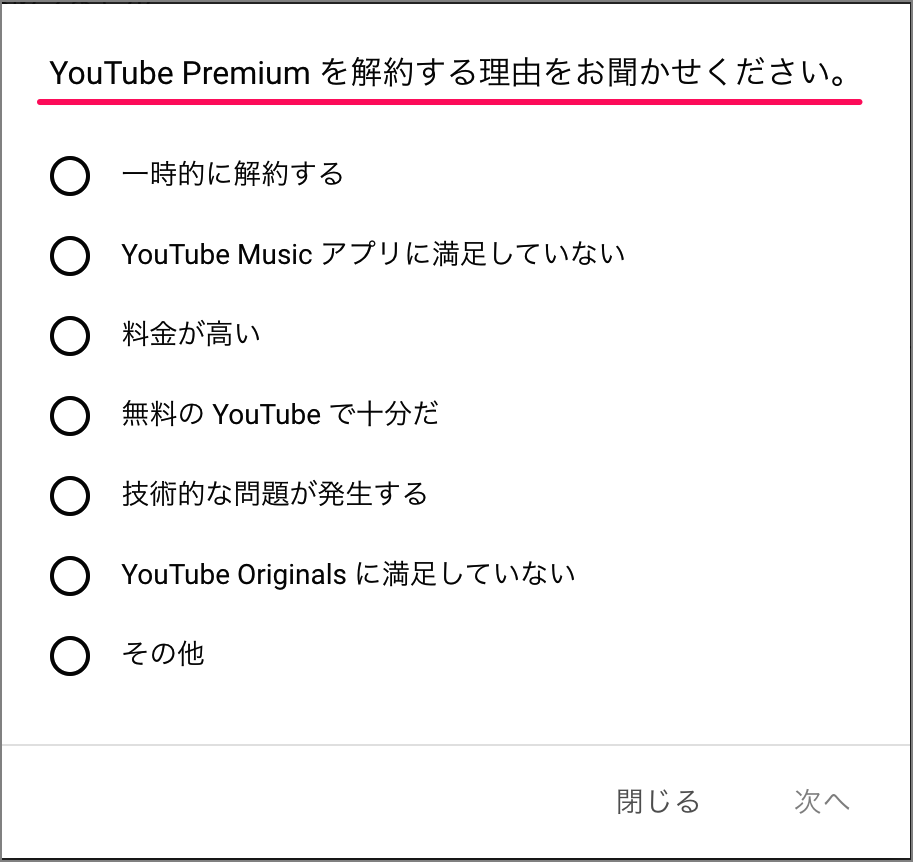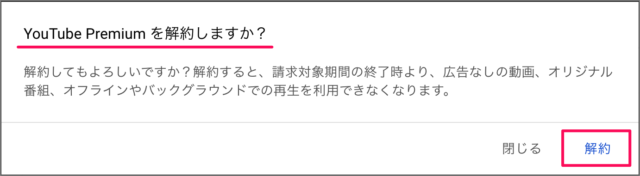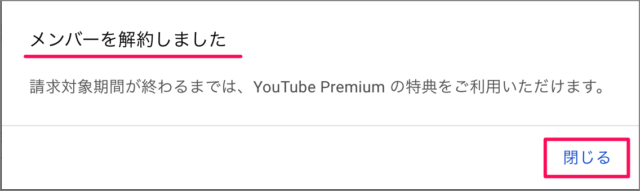YouTube Premiumは、動画の再生時に広告が表示されなくというYouTubeライフを最高にしてくれるプランですが、仕事・学業が忙しくて、あまりYouTubeを観る時間がない。 YouTube Premiumに登録する方法 そんな場合は今回紹介する方法で一旦YouTube Premiumを解約しておくといいでしょう。
YouTube Premiumの解約
それでは実際に解約方法をみていきましょう。 「YouTube Premium」にアクセスし
メンバーシップの管理
①「メンバーシップの管理」を選択し②「無効にする」をクリックします。
メンバーシップの解約
「解約する」をクリックします。 メンバーシップを一時停止できることはご存知ですか?メンバーシップは解約せずに一時停止することができます。
YouTube Premiumを解約する理由
「YouTube Premiumを解約する理由」を選択し、「次へ」をクリックします。
YouTube Premiumを解約しますか?
「解約」をクリックします。
メンバーを解約しました。
「閉じる」をクリックします。 これでYouTube Premiumの解約作業は終了です。
YouTubeの関連記事
Google Chrome – 動画(YouTube…)の再生速度を変更する方法YouTubeを音楽・音声のみで再生する方法Webアプリ「YouTube」をインストールする方法 – Windows 11/10YouTube 動画をリピート再生する方法 – Webサービス「Listen on Repeat」YouTube 動画のダウンロード保存とオフライン再生 YouTube の再生履歴を残さない(一時停止)